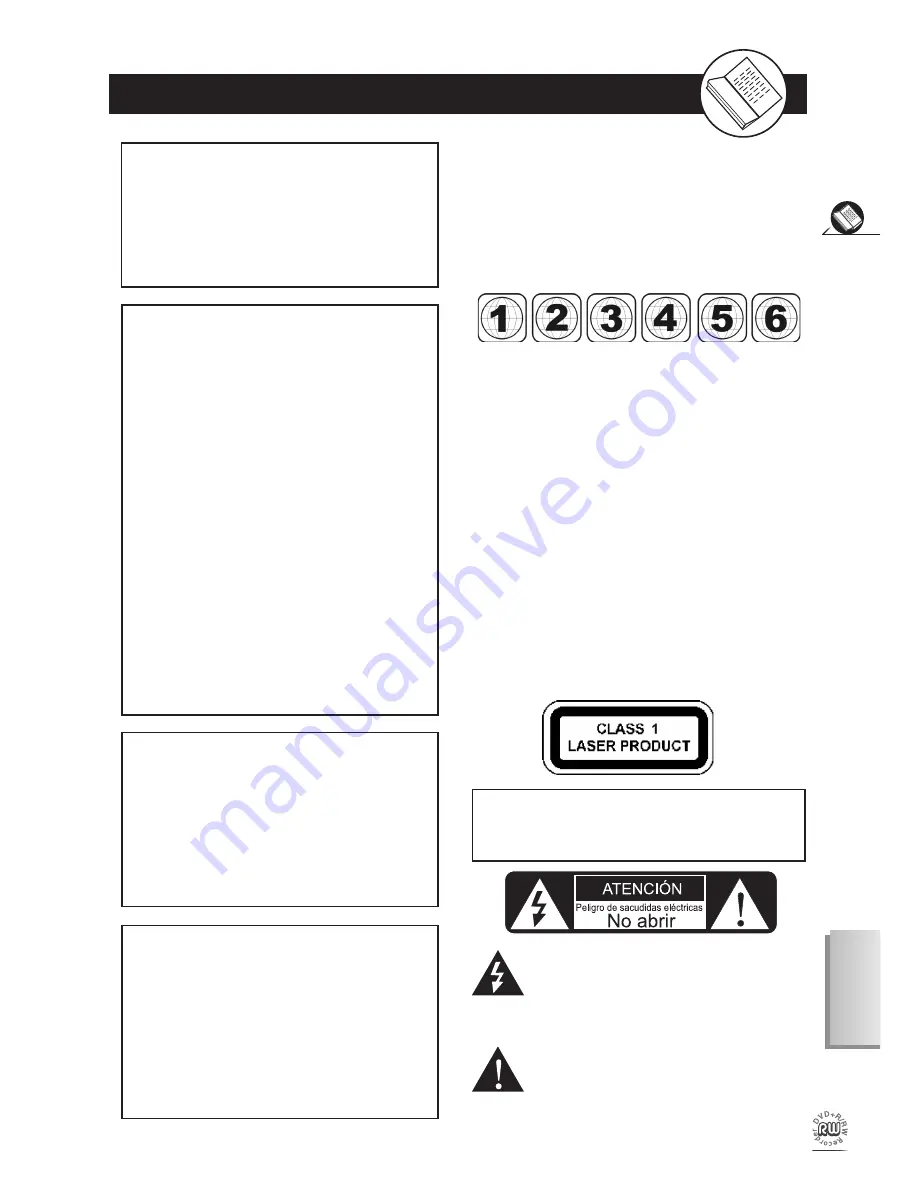
1
Pr
im
er
os
p
as
os
Español
ATENCIÓN
Para reducir el riesgo de descargas eléctricas,
no exponga el equipo a la lluvia o a humedad.
El icono del rayo en un triángulo equilátero
advierte de la presencia de “tensiones peligrosas”
no aisladas en el interior del equipo y con una
magnitud sufi ciente para presentar un peligro
para las personas.
El signo de exclamación en un triángulo
equilátero sirve para advertir al usuario de la
existencia de instrucciones importantes de
uso y mantenimiento en la documentación que
acompaña al producto.
Información FCC y notas de Seguridad
ATENCIÓN:
Esta unidad emplea la tecnología láser. Dado que
es posible dañar seriamente los ojos, sólo el per-
sonal técnico cualifi cado debe abrir la carcasa de
este dispositivo. La ejecución de tareas, ajustes o
procedimientos diferentes a los descritos en este
manual pueden resultar peligrosos y signifi car
quedar expuesto a la radiación láser.
NOTA:
Tras realizar las pruebas oportunas, se ha determi-
nado que este equipo cumple los límites aplicables a
equipos digitales de clase B, de acuerdo con la Parte
15 de los Reglamentos de la FCC. Estos límites se
han previsto para ofrecer una protección razonable
contra interferencias peligrosas en instalaciones
residenciales. Este equipo genera, emplea y puede
radiar energía de radiofrecuencia, y si no se instala
y utiliza de acuerdo con el manual de instrucciones
puede causar interferencias en las comunicaciones de
radio. No obstante, no existe ninguna garantía de no se
produzcan interferencias en una instalación concreta.
Si el equipo interfi ere la recepción de radio o televisión,
circunstancia que puede determinarse apagándolo y
volviéndolo a encender, se recomienda intentar cor-
regir la interferencia por los siguientes medios:
– Reoriente o instale la antena de recepción en otro
lugar.
– Aumente la distancia entre el equipo y el receptor.
– Conecte el equipo a una toma de un circuito distinto
del que está utilizando el receptor.
– Consulte al distribuidor o a un técnico de radio/TV .
Este producto incorpora una tecnología protegida por
derechos de autor de ciertas patentes de Estados
Unidos y otros derechos de propiedad intelectual
poseídos por Macrovision Corporation y por otros
titulares de derechos. El uso de esta tecnología pro-
tegida por derechos de autor debe ser autorizado por
Macrovision Corporation, y sólo para uso doméstico
o con fi nes de visualización restringida, salvo autor-
ización explícita de Macrovision Corporation. Queda
prohibido alterar o desmontar el aparato.
Para los modelos de grabadora de DVD con disco
duro que tengan una salida de barrido progresivo:
‘Nótese que no todos los televisores de alta gama son
totalmente compatibles con este producto. Ocasion-
almente pueden aparecer distorsiones en la imagen.
En caso de que se den problemas de visualización de
barrido progresivo, se recomienda que utilice el modo
de salida ‘Estándar’. Si tiene preguntas en cuanto
a la compatibilidad de su televisor con este modelo
de grabadora de DVD con disco duro, póngase en
contacto con su revendedor.
Puesto que las películas en DVD suelen salir al mercado en
fechas diferentes según los países, todos los reproductores
llevan códigos de región. Opcionalmente, los discos pueden
llevar también un código de región. Si carga un disco que
tiene un código de región diferente al de su reproductor,
aparecerá en pantalla un mensaje de aviso El disco no
podrá reproducirse, y deberá retirarlo del reproductor.
(Códigos de región posibles:)
Existen 6 regiones (o “zonas”). Se debe utilizar cada repro-
ductor de DVD y disco en UNA SOLA zona:
1: Canadá, Estados Unidos, territorios americanos
2: Japón, Europa, África del Sur, Oriente Medio (Egipto
incluido)
3: Sureste asiático, Asia Oriental (Hong Kong incluido)
4: Australia, Nueva Zelanda, Islas Pacífi cas, América
Central, México, América del Sur, Caribe
5: Antigua Unión Soviética, subcontinente indio, África ( y
también Corea del Norte y Mongolia)
6: China
Nunca efectúe o modifique conexiones
mientras el aparato está encendido.
ATENCIÓN
RADIACIONES LÁSER VISIBLES E INVISIBLES AL
ABRIR EL APARATO - NO SE EXPONGA AL RAYO
LÁSER (ETIQUETA DE AVISO: EN LA TAPA DE
PROTECCIÓN DEL LÁSER ENEL INTERIOR)
Содержание DVD-R100LB
Страница 39: ......
Страница 40: ......
Страница 42: ...Fabricado bajo licencia de Dolby Laboratories Dolby y el símbolo de doble D son marcas de Dolby Laboratories ...
Страница 79: ......
Страница 80: ......






























